Photoshop实例教程:绘制燃烧的花枝
日期:2013-03-09 浏览次数:20683 次
效果图

第一步
创建文件,大小为600 × 450,然后在添加一个渐变,如下: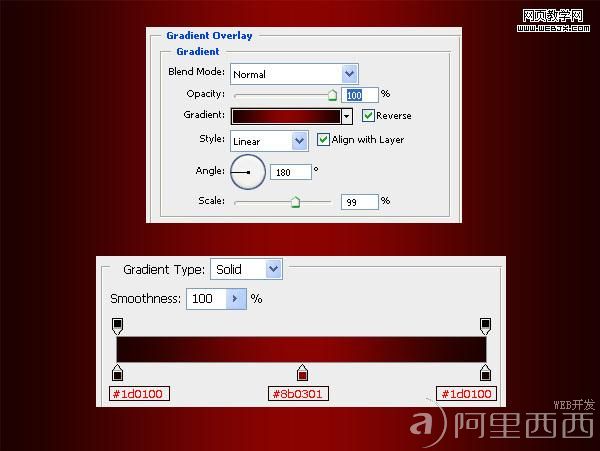
第二步
我们把素材下载下来。素材下载,然后命名为“花”。并拖到画布里面。
适用混合样式>颜色叠加,就会是下面的效果:
第三步
添加外发光和内发光。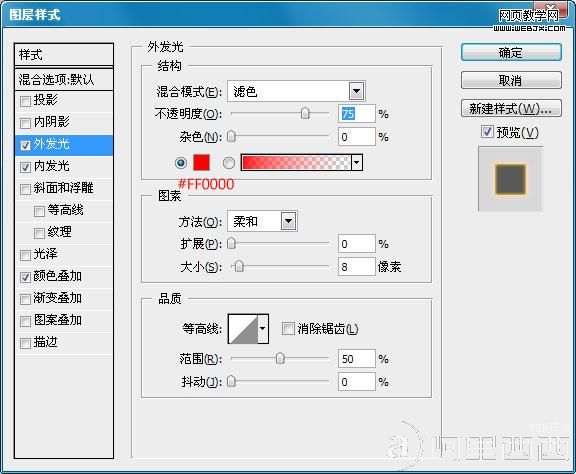

会得到下面的效果:
第四步
把“花”图层复制,然后选择滤镜>模糊>告诉模糊,设置如下:然后把原来的“花”图层设置透明度为:50%。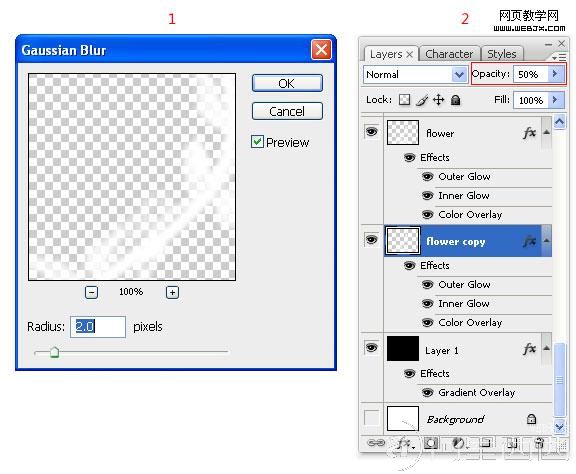
下面我们就用涂抹工具,在花的涂出火焰效果来,有点难度,但是很好玩。
现在我们加强火焰效果。先把素材下载下来。火焰下载,命名为“火焰”,然后用涂抹工具涂抹他的边缘,方法和效果如下:

现在我们把“图层”放到花的下面,然后设置混合模式为颜色减淡。不透明为:20%。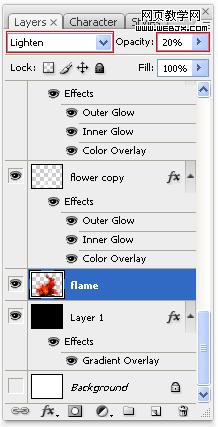
效果如下:
第五步
现在我们加强火焰,在画布上加入小火焰,放在花图层的下面,然后在适用涂抹工具,涂抹出它燃烧的效果,
免责声明: 本文仅代表作者个人观点,与爱易网无关。其原创性以及文中陈述文字和内容未经本站证实,对本文以及其中全部或者部分内容、文字的真实性、完整性、及时性本站不作任何保证或承诺,请读者仅作参考,并请自行核实相关内容。
